Obnovitev podatkov po oblikovanju v obnovitvi RS particije
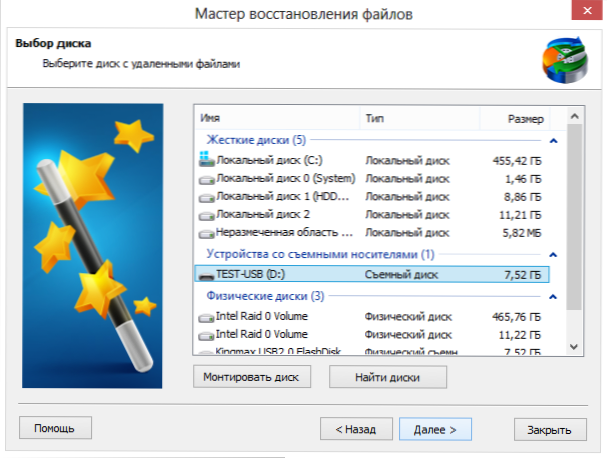
- 983
- 111
- Willie Swift
V pregledu so najboljši programi za obnovitev podatkov, ki sem jih že omenil kompleks programske opreme Rocovery iz podjetja iz podjetja in obljubil, da bomo te programe razmislili nekoliko kasneje. Začnimo z najbolj "naprednim" in dragim izdelkom - RS particijsko obnovitvijo (preskusno različico programa lahko prenesete z uradnega spletnega mesta razvijalca http: // Recovery Software.ru/prenosi). Stroški licence za obnovitev RS particije za domačo uporabo so 2999 rubljev. Če pa program resnično redno opravlja vse navedene funkcije, potem cena ni tako velika - ena sama privlačnost za katero koli "računalniško pomoč" za obnovo datotek iz bliskovnega pogona, podatki iz poškodovanega ali oblikovanega trdega diska bodo stane podobno ali višjo ceno (kljub dejstvu, da je cenik označen "od 1000 rubljev").
Namestitev in zagon obnovitve RS particije
Postopek namestitve programa za obnovitev podatkov RS obnovitev se ne razlikuje od namestitve druge programske opreme. In po zaključku namestitve v pogovornem oknu bo potrditveno polje že stojilo "RS RS Partion Recovery". Naslednja stvar, ki jo boste videli, je čarovnik za obnovitev datotek. Morda ga bomo uporabili za začetek in ga uporabljali, saj je to najbolj znan in preprost način uporabe večine programov za navadnega uporabnika.
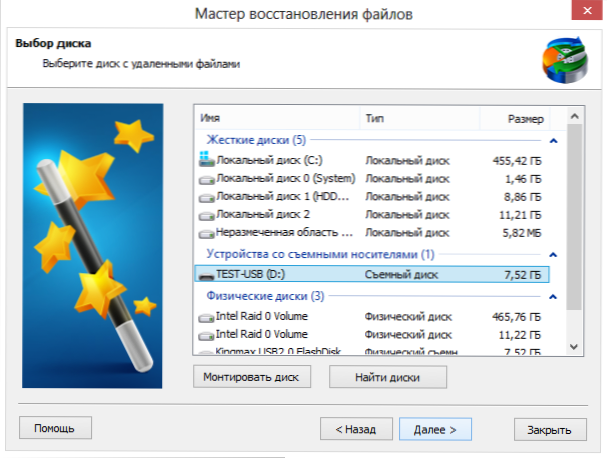
Master za obnovitev datotek
Eksperiment: obnavljanje datotek iz bliskovitega pogona, potem ko jih odstrani in oblikuje USB medij
Za preverjanje zmogljivosti za obnovitev RS particije sem pripravil svoje posebne, zaposlene za eksperimente, USB Flash Drive, kot sledi:
- Oblikoval v datotečni sistem NTFS
- Na medijih sem ustvaril dve mapi: Photos1 in Photos2, v katerih sem postavil več družinskih fotografij z visoko kakovostjo, pred kratkim posnet v Moskvi.
- V koren diska sem postavil video, nekaj več kot 50 megabajtov.
- Izbrisal vse te datoteke.
- Oblikoval bliskovni pogon v FAT32
Ni ravno to, vendar se lahko zgodi nekaj podobnega, na primer, ko je pomnilniška kartica vstavljena v drugo, samodejno format, zaradi fotografije, glasbe, video ali drugih (pogosto potrebnih) datotek izgubljenih.
Za opisan poskus poskusimo uporabiti glavnico za obnovitev datotek v obnovitvi RS particije. Najprej je treba navesti, iz katerega nosilec bo obnovljena (slika je bila višja).
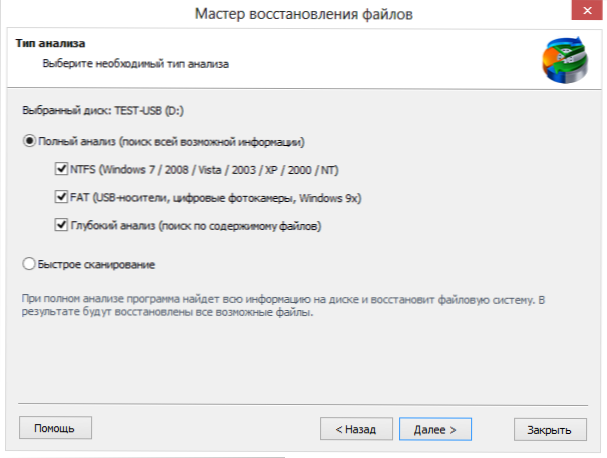
Na naslednji stopnji bo predlagano, da izberete popolno ali hitro analizo, pa tudi parametre za popolno analizo. Glede na to, da sem navaden uporabnik, ki ne ve, kaj se je zgodilo z bliskovnim pogonom in kam so šle vse moje slike, zabeležim "popolno analizo" in nastavim vse polja v upanju, da bo deloval. Čakamo. Za bliskavico, velikost 8 gigabajtov, je postopek trajal manj kot 15 minut.
Rezultat je naslednji:
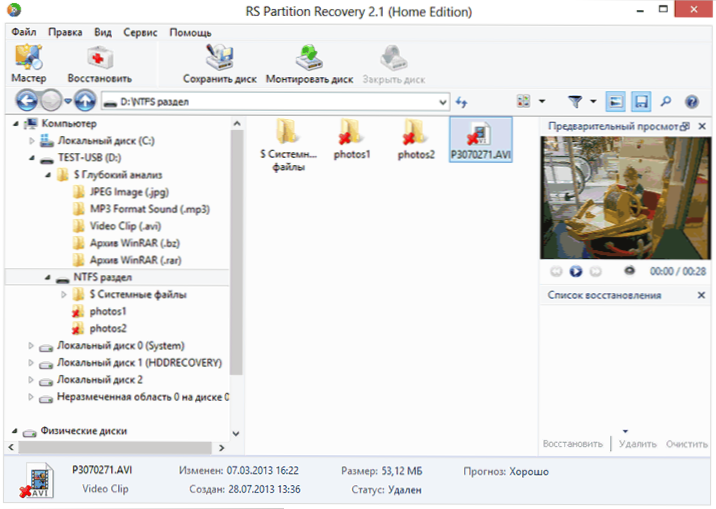
Tako je bil odkrit reformatiran razdelek NTFS s celotno strukturo map v njem in v mapi "Deep Analysis" lahko vidite datoteke, razvrščene glede na vrsto, ki so bile najdene tudi na mediju. Brez obnavljanja datotek lahko skozi strukturo map in si ogledate grafične, zvočne in video datoteke v oknu pred ogled. Kot je razvidno iz zgornje slike, je moj video na voljo za obnovitev in si ga lahko ogledate. Na enak način mi je uspelo pogledati in večino fotografij.
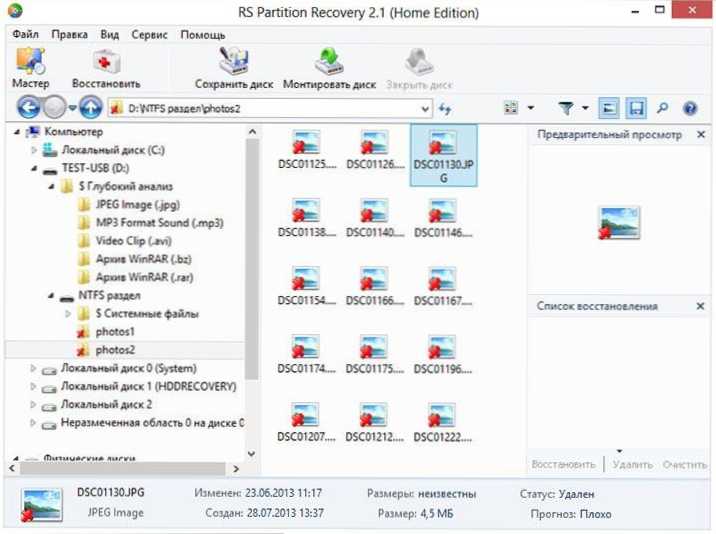
Poškodovane fotografije
Vendar pa za štiri fotografije (od 60 z nečim) predhodni pogled ni bil na voljo, velikosti niso znane in napoved za obnovo v statusu "slabega". Poskušal jih bom obnoviti, saj je z ostalimi očitno, da je vse v redu.
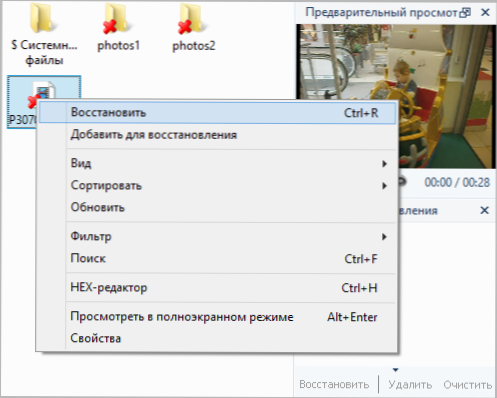
Obnovite ločeno datoteko, več datotek ali map s klikom na desni gumb miške na njih in z izbiro elementa "obnovi" v kontekstnem meniju. Uporabite lahko tudi ustrezen gumb v orodni vrstici. Okno čarovnika za obnovitev datotek se bo ponovno pojavilo, v katerem bo treba izbrati, kje jih shraniti. Izbral sem trdi disk (opozoriti je treba, da v nobenem primeru ne smete shraniti podatkov na istem nosilcu, iz katerega je izvedena obnova), po katerem je bilo predlagano, da označi pot in pritisnete gumb »Obnovitev«.
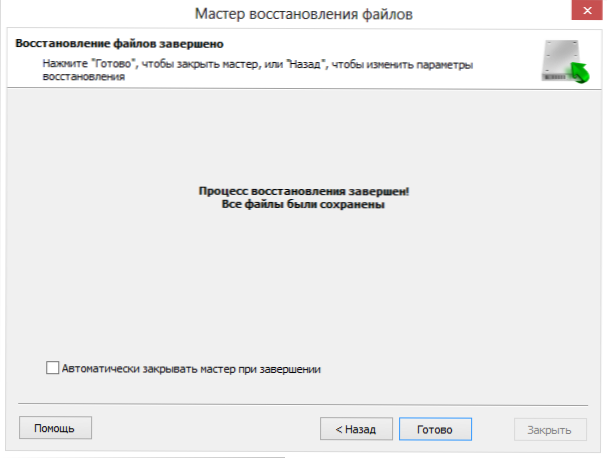
Postopek je trajal eno sekundo (poskušam obnoviti datoteke, katerih predhodni ogled v oknu za obnovitev particije RS ne deluje). Vendar, kot se je izkazalo, so te štiri fotografije poškodovane in niso podvržene ogledu (preizkušenih je več gledalcev in urednikov, vključno z XNView in IrfanViewerjem, s katerimi je pogosto mogoče ogledati poškodovane datoteke JPG, ki se ne odprejo nikjer drugje).
Tudi vse druge datoteke so bile obnovljene, vse je v redu z njimi, brez škode in so popolnoma podvržene ogledu. Kaj se je zgodilo z zgornjimi štirimi zame in ostalo skrivnost. Kljub temu obstaja ideja za uporabo teh datotek: njihov program za popravilo datotek RS bom nahranil pri istem razvijalcu, ki je zasnovan za obnovo poškodovanih fotografij fotografij.
Povzetek
S pomočjo obnovitve particije RS v samodejnem načinu (z uporabo mojstra) brez uporabe posebnega znanja za obnovo večine datotek (več kot 90%), ki so bile prvič izbrisane, in po tem je bil prevoznik preoblikovan v drug datotečni sistem. Zaradi nejasnega razloga štirih datotek ni bilo mogoče obnoviti v prvotni obliki, vendar imajo pravo velikost, verjetno pa je, da bodo tudi podvržene "popravili" (v prihodnosti bomo preverili).
Opažam, da brezplačne rešitve, kot je dobro znana rekuva, na bliskovni pogon sploh ne najdejo nobenih datotek, da so bile opravljene operacije, opisane na začetku poskusa Resnično so pomembne - uporaba obnovitve particije RS dobra izbira: ne potrebuje posebnih znanj in je zelo učinkovita. Vendar pa bo v nekaterih primerih, na primer za obnovo naključno oddaljenih fotografij, bolje kupiti drug, cenejši izdelek podjetja, posebej zasnovan za te namene: stala bo trikrat cenejša in dala enak rezultat.
Poleg obravnavane možnosti uporabe programa vam obnovitev particije omogoča delo z diski (ustvarite, pritrdite, obnovite datoteke iz slik), kar je lahko koristno v mnogih primerih in, kar je najpomembneje, omogoča, da ne vplivate sam postopek, s čimer se ta tveganje zmanjša za končno neuspeh. Poleg tega je vgrajen še Hex urejevalnik za tiste, ki ga lahko uporabljajo. Ne vem, kako, toda sumim, da lahko z njim ročno popravite naslove poškodovanih datotek, ki jih po obnovi ne gledajo.
- « Nastavitev Wi -Fi usmerjevalnika - Aplikacija za Android
- Kako izbrisati eset NOD32 ali pametno varnost iz računalnika »

